네트워크 데이터셋을 만드는 법을 정리한다.
본 실습에 사용될 도로 shp파일이다.
먼저 ArcGIS pro를 구동한다.
1. gdb안에 새로운 피처 데이터셋 만들기
catalog → databases→Myproject.gdb 우클릭→ New→ Feature Dataset→
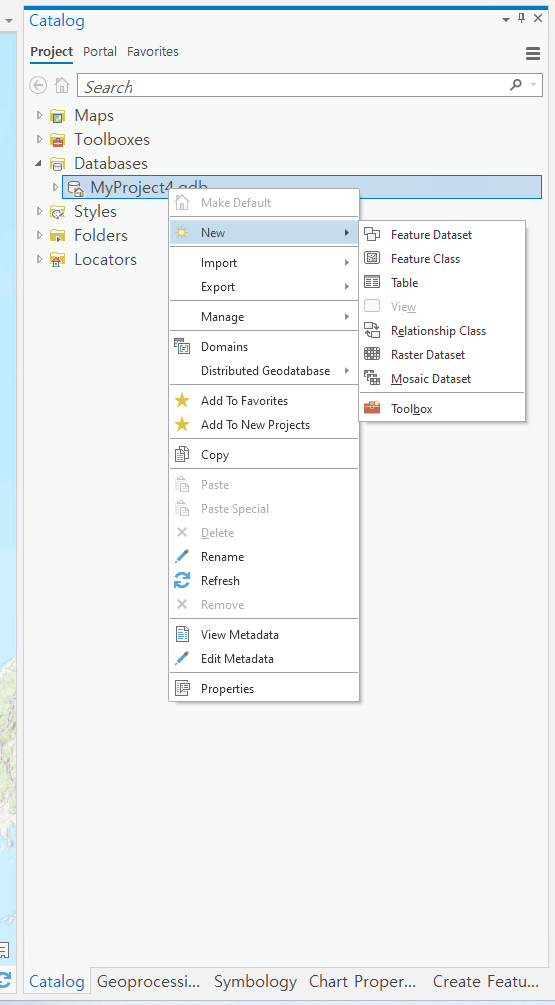
Create Feature Dataset 도구 뜸 → output Geodatabase는 그대로, Feature Dataset Name에 원하는 이름 (SS_road)→투영 espg 5181로 설정 → Run 누르기
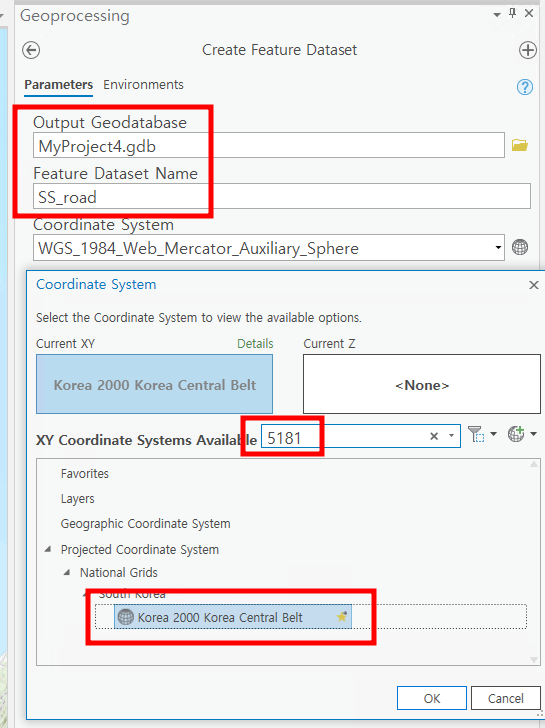
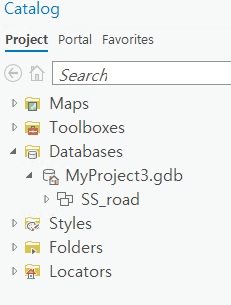
그 결과 이렇게 SS_road가 만들어진다.
2. 도로 shp 파일을 방금 만든 피처 데이터셋에 넣기
네트워크 데이터셋으로 만들고 싶은 도로shp 파일 불러오기
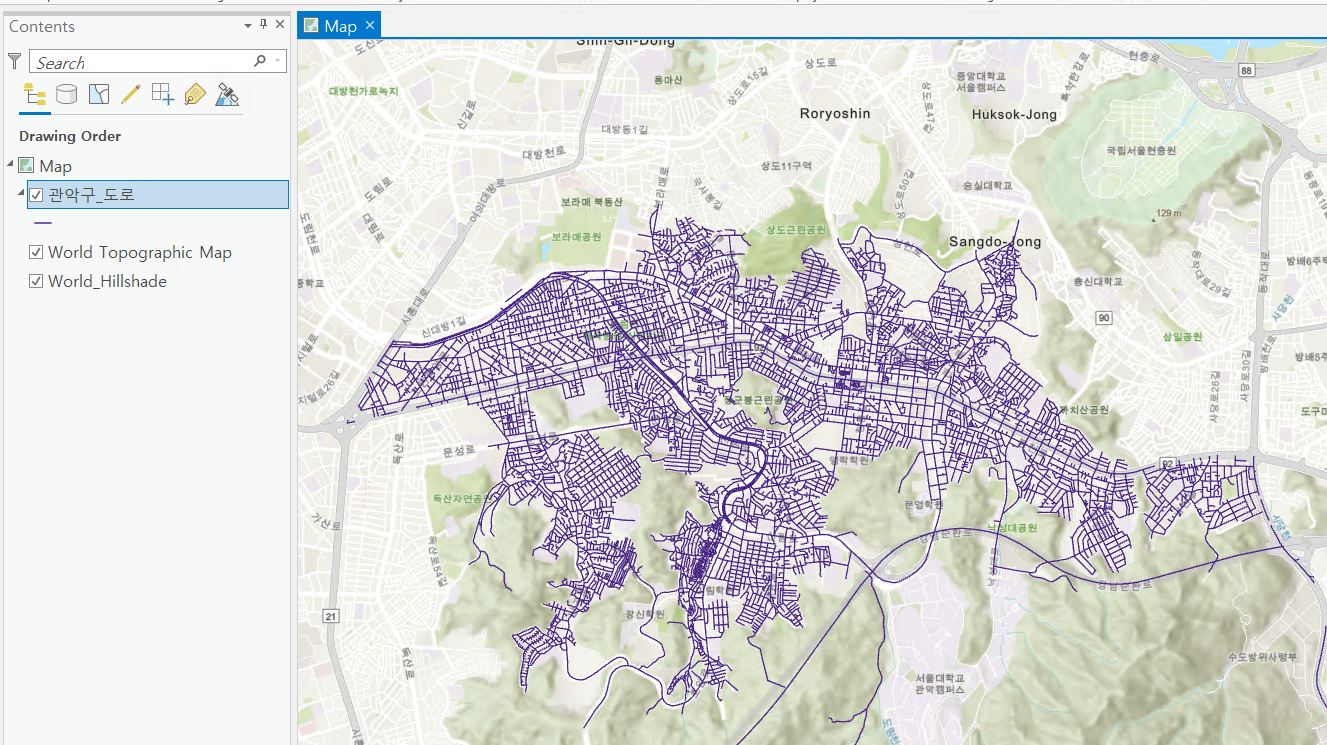
레이어 우클릭 → data→ export features →
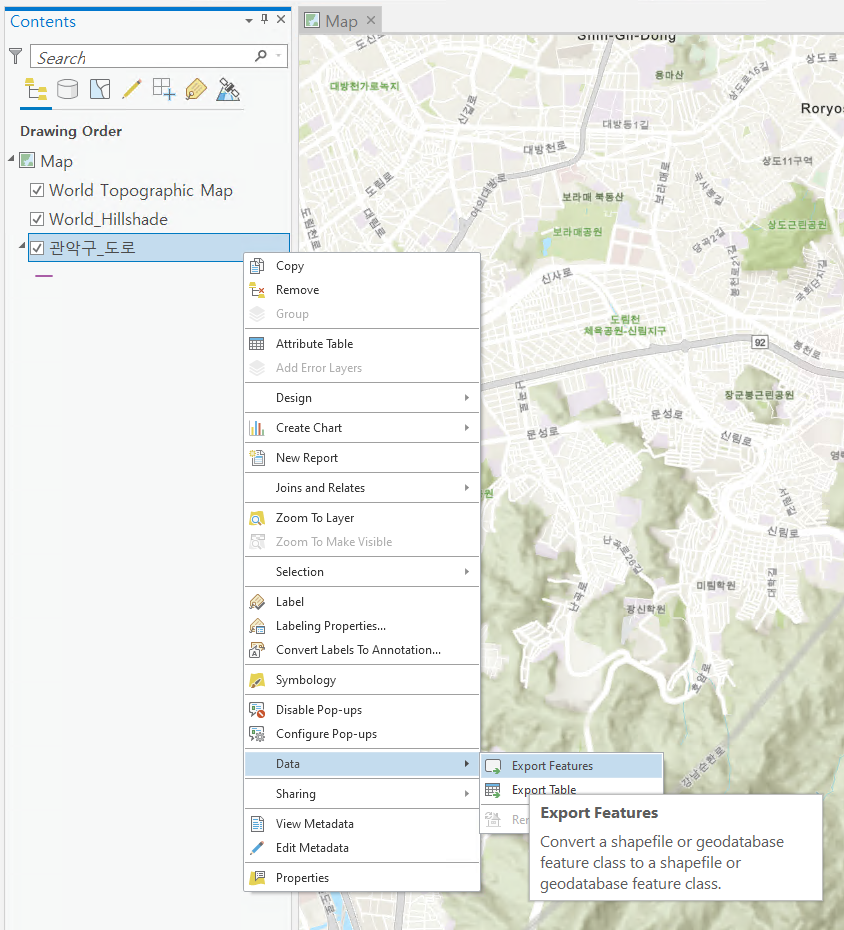
Feature Class to Feature Class 뜸
input Features는 그대로, Output Location은 내가 방금 만든 피처데이터셋(SS_road)을 드래그해서 설정해주기
output feature class는 원하는 이름 설정 (ss_road) → Run 해서 피처 클래스 만들기
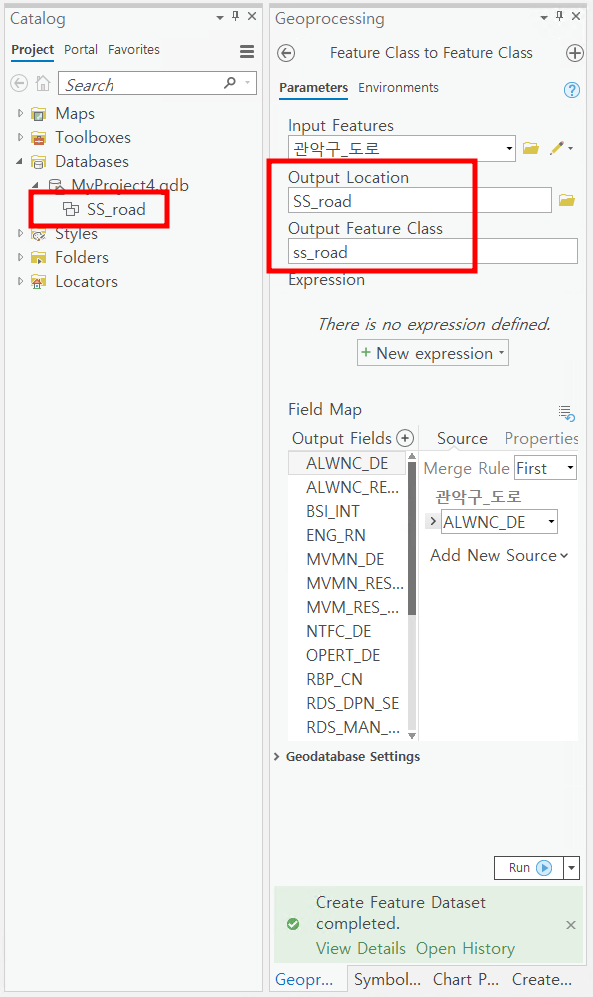
3. 네트워크 데이터셋 만들기
지오프로세싱에서 Create Network Dataset 툴 실행
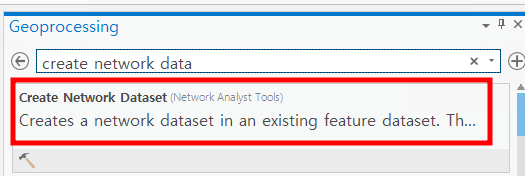
→ Target Feature Dataset에 SS_road 드래그해 넣기 →Network Dataset Name에 원하는 이름 넣기 (ss_road_network) → Source Feature Classes에 내가 아까 만든 피처 클래스인 ss_road가 있고 그것을 체크 → Run
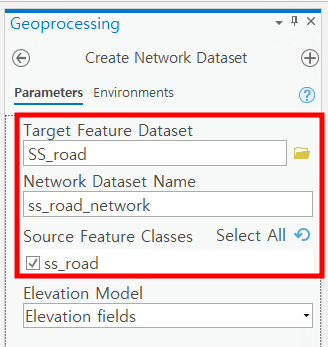
4. 빌드 네트워크로 junctions 만들기
지오프로세싱에서 Build Network 툴 실행
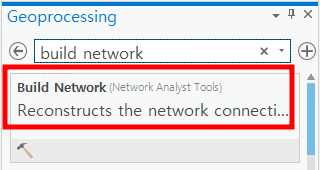
Input Network Dataset에 방금 만든 네트워크 데이터셋인 ss_road_network 설정 → Run
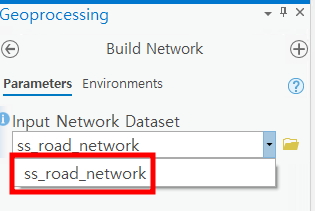
→ catalog에서 SS_road 열어보면 ss_road_network_junctions 만들어짐
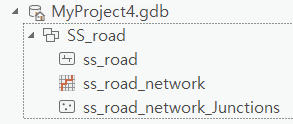
5. 네트워크 분석 진행

상단 Analysis 탭 → Network Analysis → 원하는 네트워크 분석 툴 누르기
1) Location - Allocation

Import Facilities, Import Demand Points에 각각 공급시설, 수요점 넣기
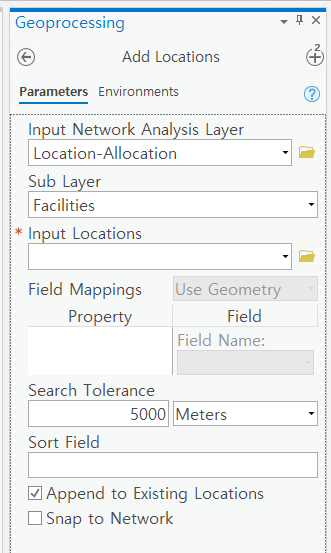
지오프로세싱의 Add Locations에서 Input Network Anlaysis layer에 넣기

시설 개수 정하고 Run 누르기
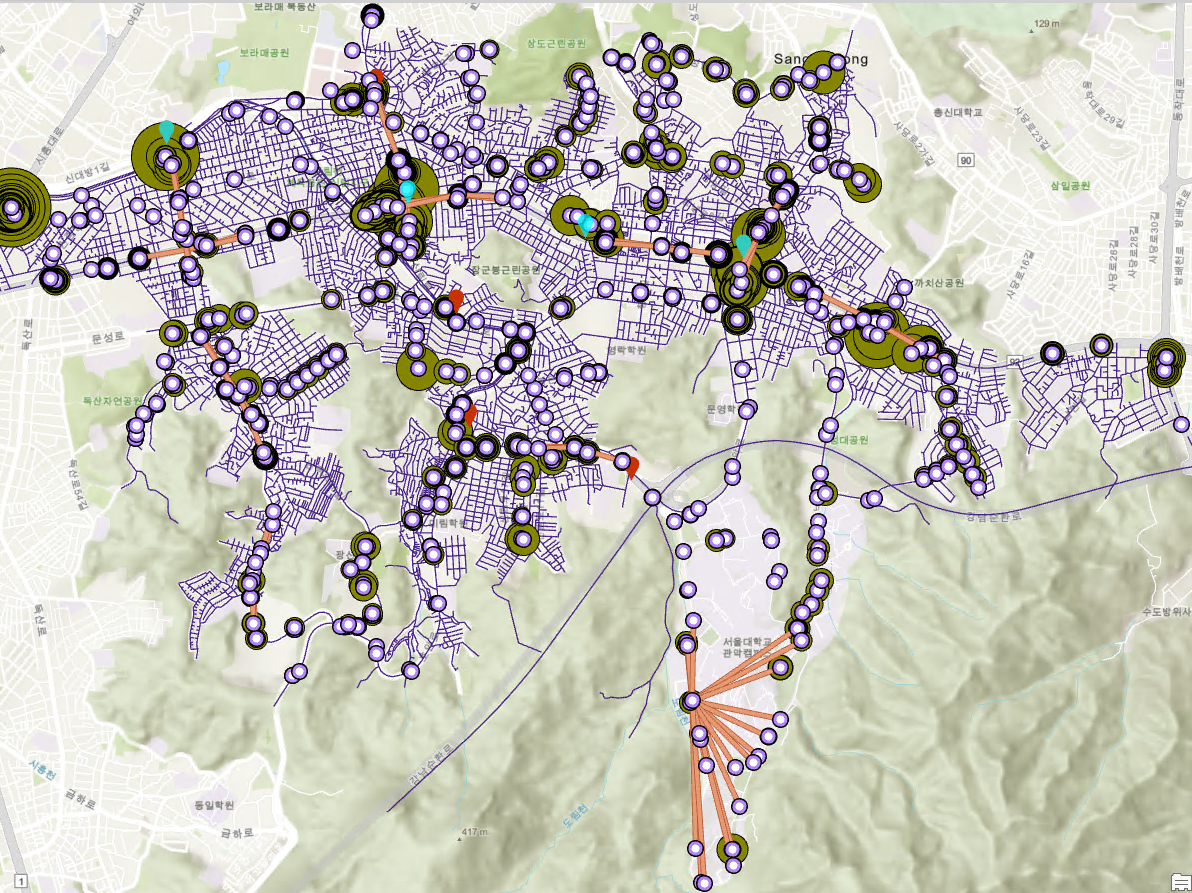
무언가의 결과..!
'🏞️ GIS & RS > 📍 ArcGIS・QGIS' 카테고리의 다른 글
| [ArcMap] 피처의 센트로이드(중심점) 만들기 (0) | 2023.03.03 |
|---|---|
| [ArcMap] 경위도 좌표 가지고 지도에 시각화하기 (0) | 2023.03.01 |
| [ArcMap]국가공간정보포털 수치지형도로 경사도 구하기 (0) | 2022.12.11 |
| [ArcMap]국가공간정보포털 수치지형도로 지형도 만들기 (0) | 2022.12.11 |
| [ArcMap] Local Moran's I : LISA 구하기 (13) | 2022.12.06 |


댓글